إذا كنت تعمل بلغات مختلفة، ولكن مهاراتك اللغوية غير كافية بعض الشيء، فقد ترغب في البحث عن أداة ترجمة سريعة. لقد قام Microsoft Office بتلبية رغبتك – حيث يمكنك ترجمة مستند بسهولة داخل برنامج وورد Word نفسه؛ إليك الطريقة.
تم إجراء هذه التعليمات مع وضع أحدث إصدار من وورد Word في الاعتبار. بالنسبة للإصدارات الأقدم من وورد Word ، قد تختلف التعليمات والخطوات قليلاً، ولكن يجب أن تكون قادراً على ترجمة أقسام من النص بالإضافة إلى مستندات وورد Word بأكملها بطريقة مماثلة.
ترجمة أقسام من النص في وورد Word:
يمكنك ترجمة مقتطفات صغيرة من الكلمات والعبارات بالإضافة إلى أقسام كاملة من النص من لغة إلى أخرى في مايكروسوفت وورد Microsoft Word. سيحاول وورد Word تحديد اللغة تلقائياً، ولكن يمكنك تعيين هذا يدوياً إذا كنت بحاجة إلى ذلك.
للبدء، افتح مستند وورد Word وحدد النص الذي تريد ترجمته. عندما تكون مستعداً، انقر فوق علامة التبويب مراجعة في شريط القوائم العلوي، ثم انقر على الزر ترجمة.
في القائمة المنسدلة لخيارات الترجمة، انقر على خيار ترجمة التحديد.
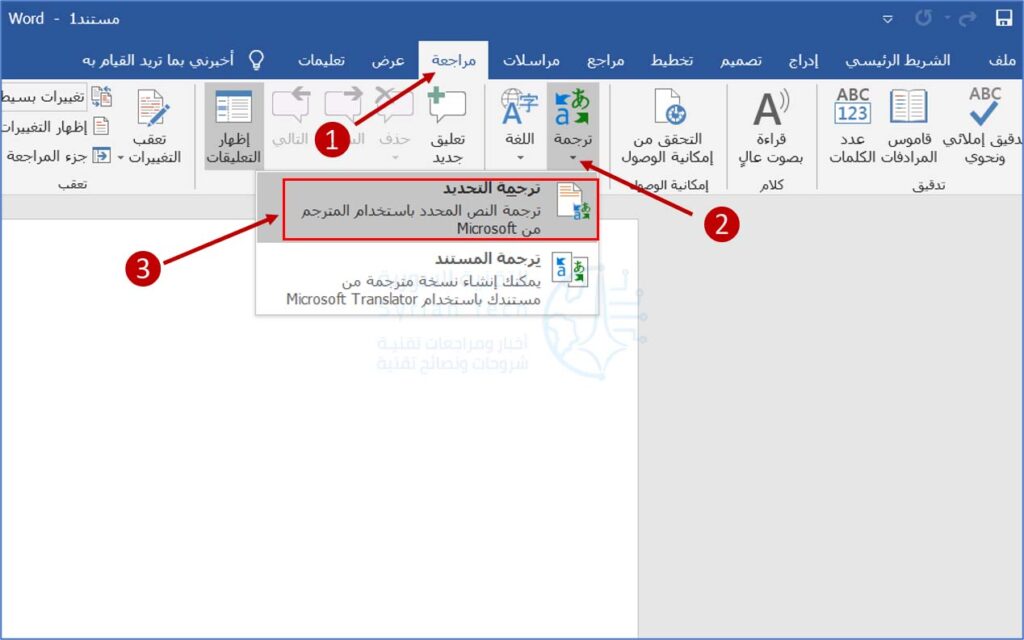
ستظهر قائمة المترجم على اليسار (أو اليمين بحسب لغة العرض). يجب أن يكتشف وورد Word، كما ذكرنا، لغة النص تلقائياً.
إذا كانت اللغة التي اكتشفها البرنامج غير صحيحة، فقم بتحديدها يدوياً في القائمة المنسدلة من.
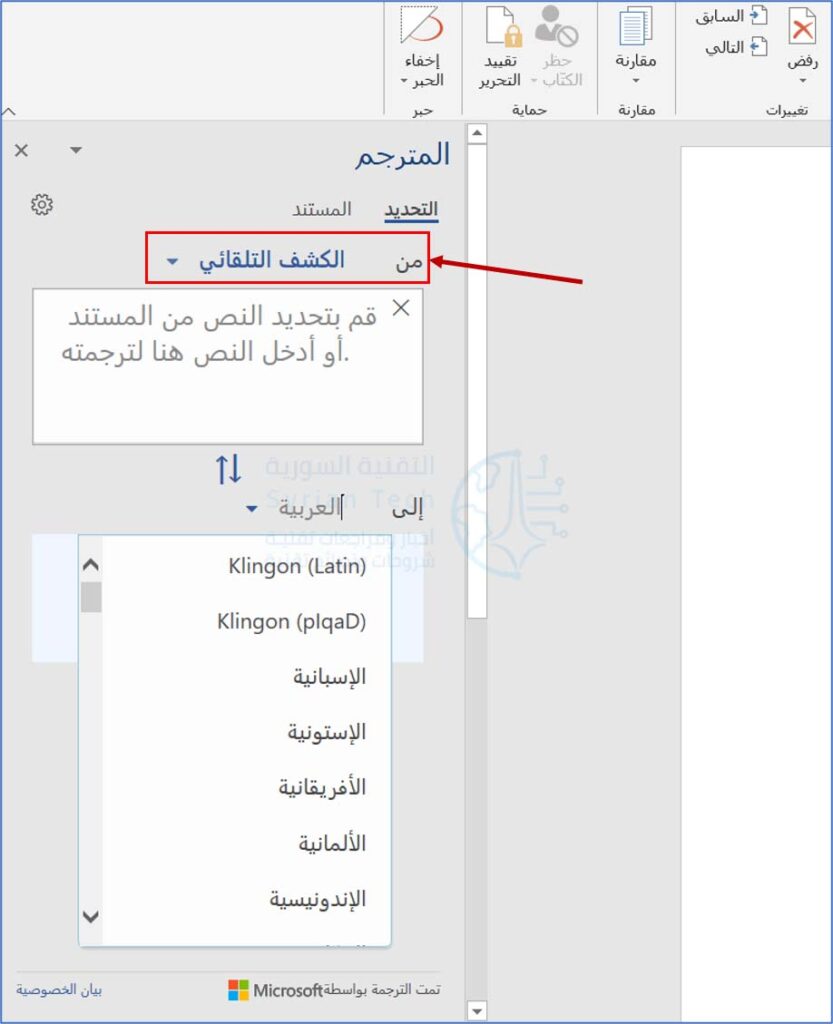
سيعرض قسم إلى أدناه النص المترجم بلغتك المفضلة.
سيحاول وورد Word أيضاً تخمين اللغة التي تفضل الترجمة إليها، ولكن يمكنك تغييرها إلى لغة من اختيارك عن طريق تحديد لغة جديدة باستخدام القائمة المنسدلة إلى.
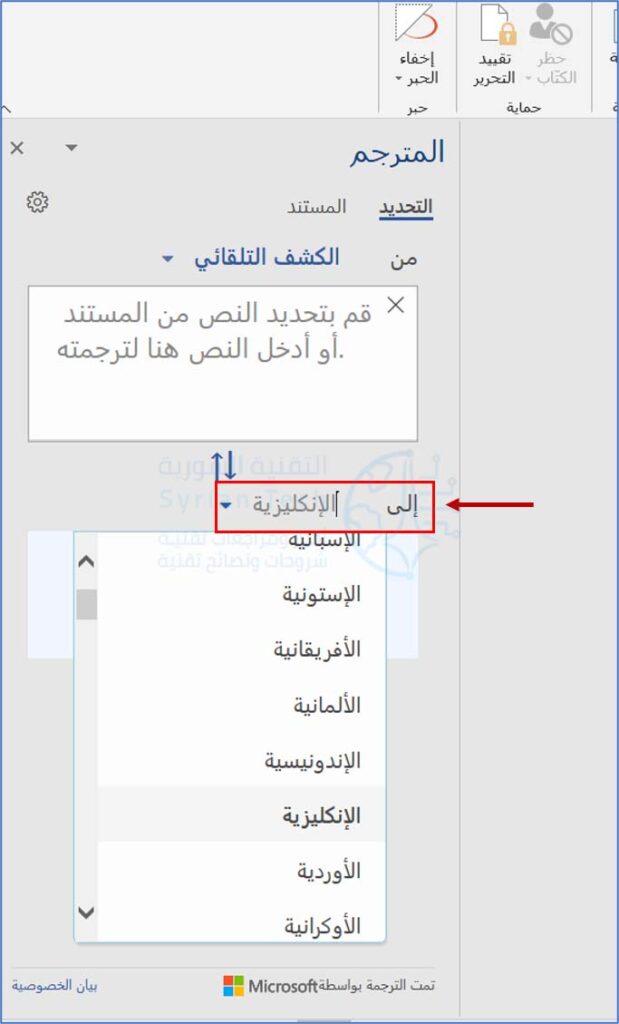
يمكنك عرض معاينة سريعة للترجمة بمجرد تحديد خيارك.
إذا كنت راضياً عن الترجمة وتريد استبدال النص المحدد في وورد Word بالترجمة التي حصلت عليها، فقم بالضغط على الزر إدراج.
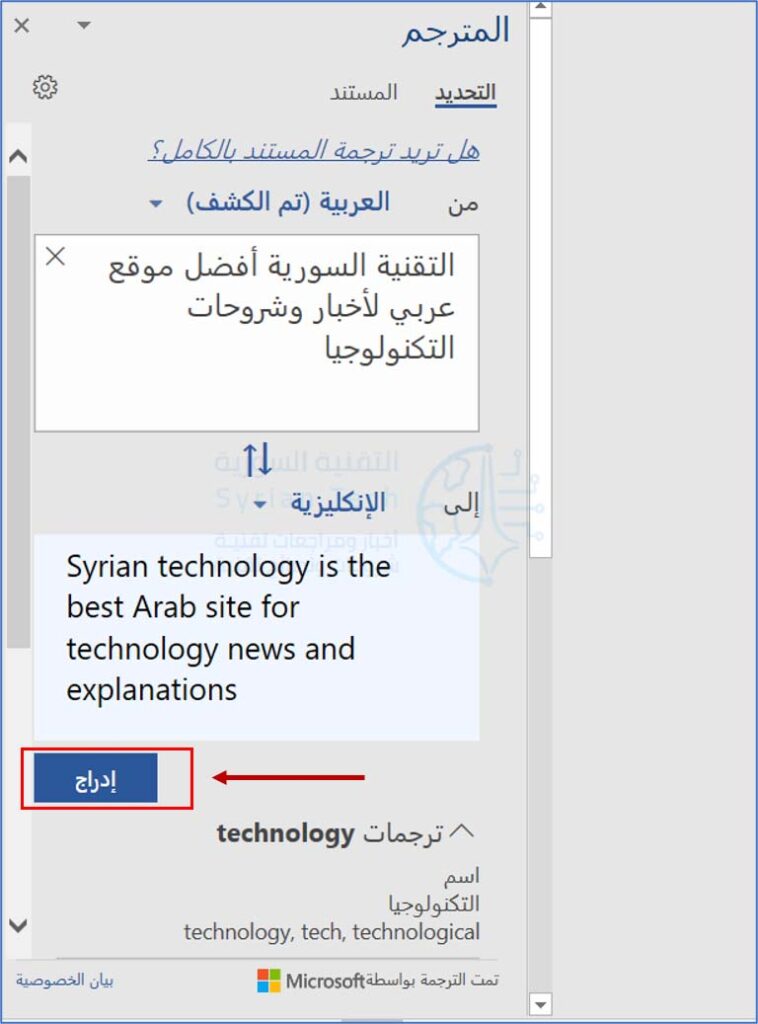
سيقوم وورد Word باستبدال النص الأصلي بالترجمة. إذا كنت تريد الرجوع إلى النسخة الأصلية للكتابة قبل الترجمة، فاضغط على Ctrl + Z (أو Cmd+Z على نظام Mac) أو زر التراجع في أعلى اليمين (اليسار بحسب لغة العرض).
ترجمة مستند وورد Word بالكامل:
إذا كان النص في مستند وورد Word بلغة مختلفة تماماً، فيمكنك ترجمته دون استبدال المستند الأصلي. بمجرد الترجمة، سيفتح وورد Word مستنداً جديداً لوضع الترجمة، والتي يمكنك حفظها بشكل منفصل.
للقيام بذلك، افتح مستند وورد Word الذي تريد ترجمته وقم بالضغط على علامة التبويب مراجعة في شريط القوائم العلوي، ثم انقر على الزر ترجمة وبعدها اختر ترجمة المستند من القائمة المنسدلة كما في الصورة أدناه.
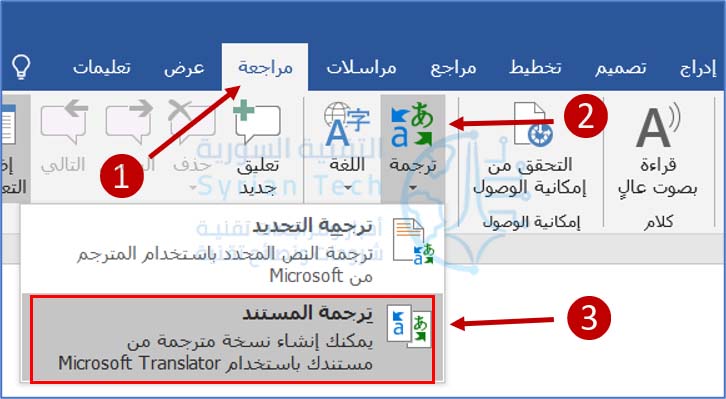
ستظهر قائمة خيارات المترجم على الجانب الأيسر (الأيمن حسب لغة العرض)، حيث سيحاول وورد Word تلقائياً تحديد اللغة المستخدمة في المستند. إذا كنت تفضل تعيين هذا بنفسك، فقم بتغيير خيار القائمة من من Auto-detect إلى لغة من اختيارك.
اضغط على القائمة المنسدلة إلى وحدد لغة لترجمة المستند إليها، ثم انقر فوق ترجمة لترجمة المستند.
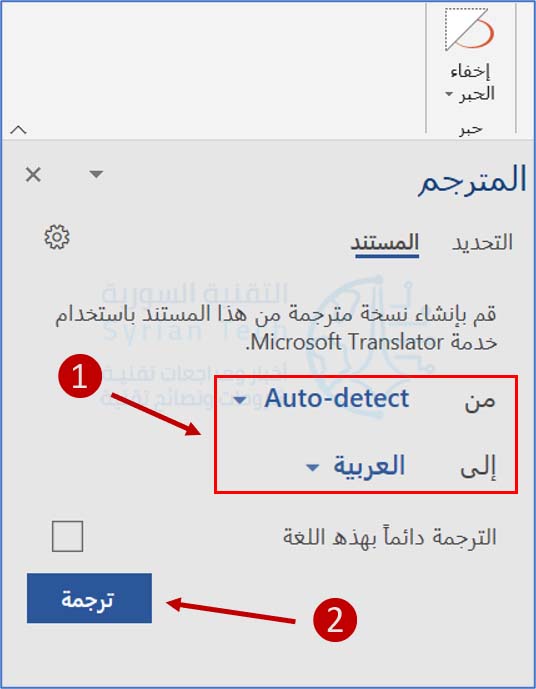
بمجرد انتهاء وورد Word من الترجمة، سيتم فتحه كمستند جديد. يمكنك بعد ذلك حفظ هذا المستند المترجم بالضغط على ملف ومن ثم اختيار حفظ أو بالضغط على أيقونة حفظ في أعلى اليمين (اليسار حسب لغة العرض) أو بالضغط على مفتاحي Ctrl+S معاً في ويندوز (Cmd+S في ماك) ليتم حفظ الملف مباشرة.


